win10系统谷歌浏览器启用cookie的操作方案
发布日期:2019-08-15 作者:电脑公司 来源:http://www.086111.com1、进入谷歌浏览器,点击右上角【三点】设置按钮进入;
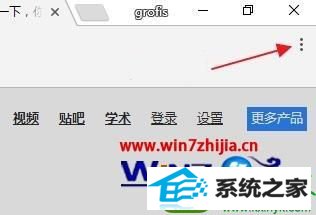
2、选择【高级】选项进入;
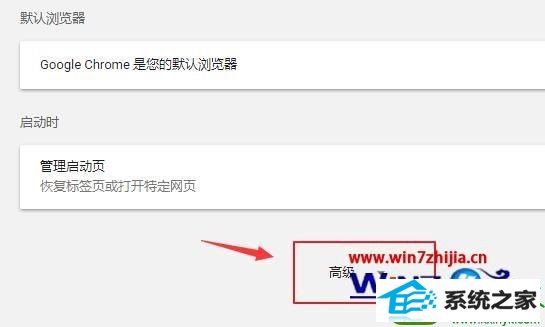
3、选择设置列表中【内容设置】选项进入;
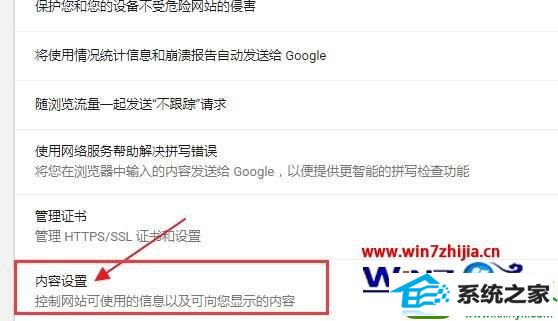
4、找到【Cookie】选项,单击进入;
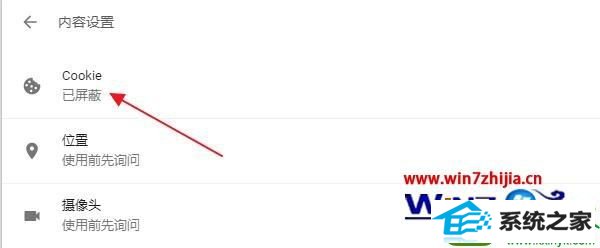
5、开启【允许网站保存和读取Cookie数据(推荐)】选项右侧按钮即可。
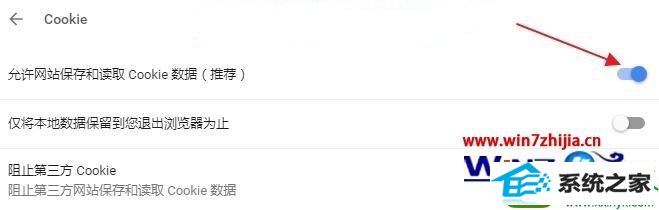
上述给大家介绍的便是win10系统谷歌浏览器启用cookie的方法,有需要的用户们可以采取上面的方法步骤来进行操作吧。
栏目专题推荐
系统下载推荐
系统教程推荐
友情链接